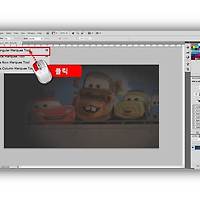728x90
[포토샵 배우기] 사각형 선택 툴알아보기
사각형 선택 툴로 한장의 사진에서 신발부분을 선택하여 여백부분에 복제를 해볼까요? 두개의 같은 신발이 있는 사진을 만들어 보고 사각형 선택 툴을 응용하여 사용할 수 있을 것입니다.
01.메뉴에서 파일-오픈을 실행해 파일을 불러온 후 툴패널에서 사각형 선택 툴을 선택합니다.
02.이미지의 왼쪽 윗부분에서 오른쪽 아랫부분으로 드래그하여 이미지의 왼쪽부분만 선택영역으로 지정합니다.
Shift글쇠를 누른 상태에서 드래그하면 정사각형의 선택영역을 만들 수 있습니다.
03.선택된 영역을 복사하기위해 메뉴에서 Edit-Copy를 실행합니다.
04.선택영역으로 지정된 부분을 이미지에 붙이기위해 메뉴에서 Edit - Paste 를 실행합니다.
05.이미지에 복사한 구두부분이 붙여졌습니다. 툴패널에서 이동 툴을 선택한 다음 붙여진 이미지를 오른쪽으로 드래그하여 배치하고 작업을 마침니다.
'포토샵 배우기' 카테고리의 다른 글
| [포토샵 배우기] 자석올가미 툴 (0) | 2015.03.05 |
|---|---|
| [포토샵 배우기]다각형 올가미 툴 (0) | 2015.03.03 |
| [포토샵 배우기] 선택툴 옵션바 알아보기-선택영역 편집하기 (0) | 2015.02.25 |
| [포토샵 배우기] 일정한 모양으로 선택 지정하기-도형/ 선 선택 툴 (0) | 2015.02.24 |
| [포토샵 배우기] 사진 프라임 만들기-Imsize / Canvas Size (0) | 2015.02.23 |